Ngày đăng: Th12 14, 2023 - 2,007 Lượt xem
Thông qua bài viết này chúng tôi sẽ hướng dẫn bạn cách để thay đổi domain chính đang sử dụng cho dịch vụ Google Workspace sang một domain khác sau đó gỡ domain này khỏi tài khoản Google Workspace, để sử dụng tên miền này đăng ký với đối tác khác như HNS để được hưởng ưu đãi về giá.
Bạn lưu ý là cần phải có thêm một domain khác để làm domain phụ thay thế. Trường hợp bạn không có domain nào khác, có thể sử dụng subdomain theo chính domain này.
Đầu tiên, đăng nhập vào trang quản trị Google Workspace theo đường dẫn admin.google.com với tài khoản quản trị.
Sau khi đăng nhập thành công, bạn truy cập theo Tài khoản >>> Miền >>> Quản lý miền. Sẽ thấy được thông tin như hình ảnh bên dưới, tại đây bạn sẽ thấy domain chính của bạn đã được thêm vào trước đó và hiện tại domain này không được phép Xoá.
Tại đây bạn sẽ chọn mục Thêm miền để thêm Miền phụ vào tài khoản Google Workspace.
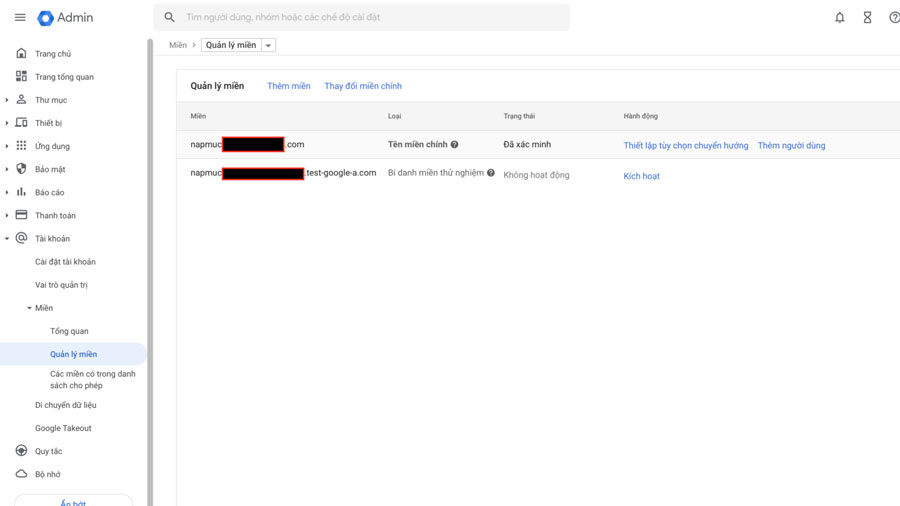
Khi chọn mục Thêm miền, bạn sẽ thấy được một cửa sổ như hình ảnh bên dưới và bạn sẽ chọn mục Miền phụ như ảnh.
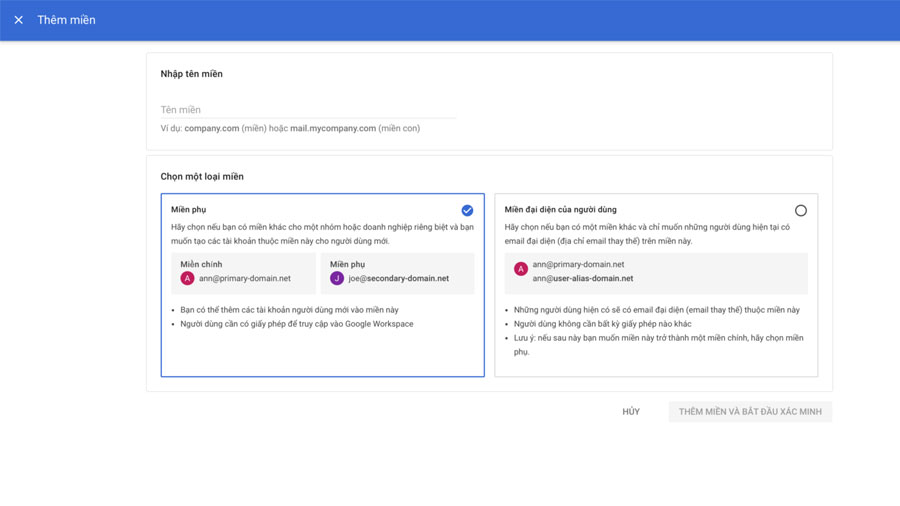
Tại đây, bạn sẽ nhập tên miền phụ bạn muốn thêm vào tài khoản Google Workspace (có thể nhập subdomain bất ký theo tên miền chính, nếu bạn không có tên miền nào khác).
Ở hướng dân này HNS sẽ nhập một tên miền khác với đuôi .net.
Bạn lưu ý khi thêm domain phụ, cũng cần xác minh tương tự như việc thêm tên miền chính trước đó, nên bạn cần phải đảm bảo cấu hình các bản ghi xác thực tên miền phụ này theo yêu cầu của Google.
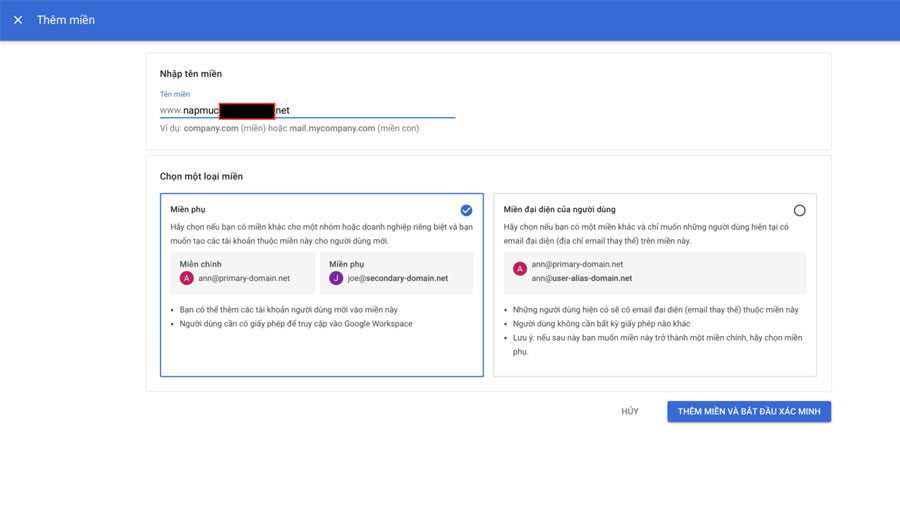
Sau khi thêm tên miền phụ và thực hiện xác minh hoàn tất, bạn quay lại trang Quản lý miền thì sẽ thấy được thông tin như ảnh dưới và việc thêm tên miền phụ đã hoàn tất.
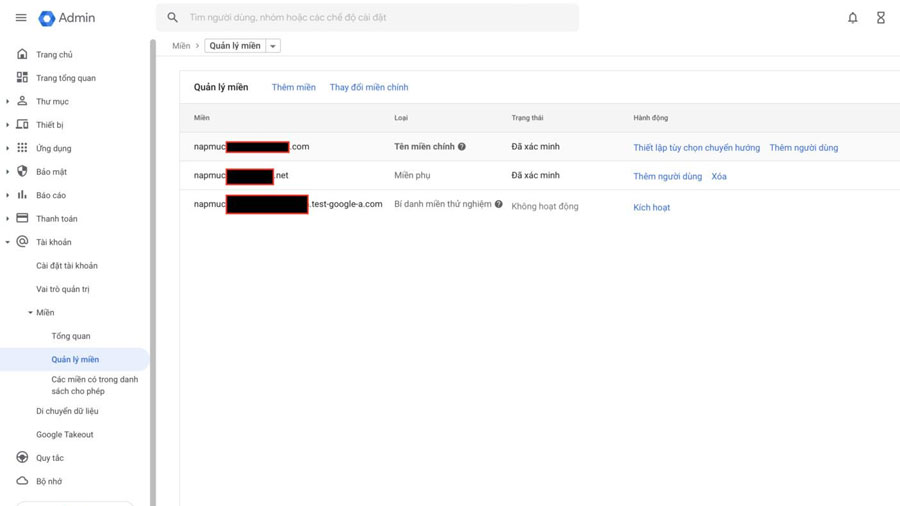
Bước tiếp theo, sẽ là thay đổi cho tên miền phụ này làm tên miền chính bằng cách chọn chức năng Thay đổi miền chính và sẽ có thông báo như ảnh bên dưới và tại thông báo này bạn chọn TIẾP TỤC.
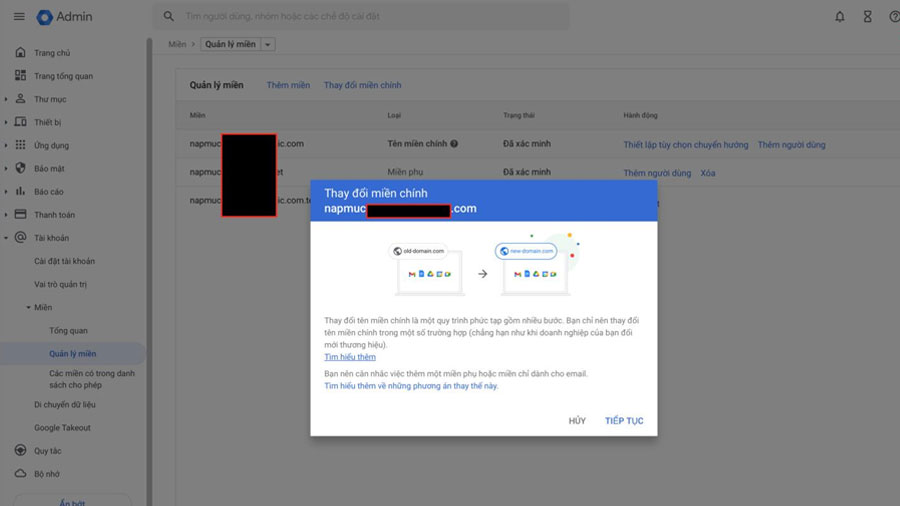
Bạn sẽ được chuyển sang trang để nhập tên miền chính mới và bạn sẽ nhập tên miền trước đó bạn thêm vào làm tên miền phụ vào mục Chọn tên miền chính mới của bạn.
Tiếp theo bạn chọn THAY ĐỔI TÊN MIỀN CHÍNH.
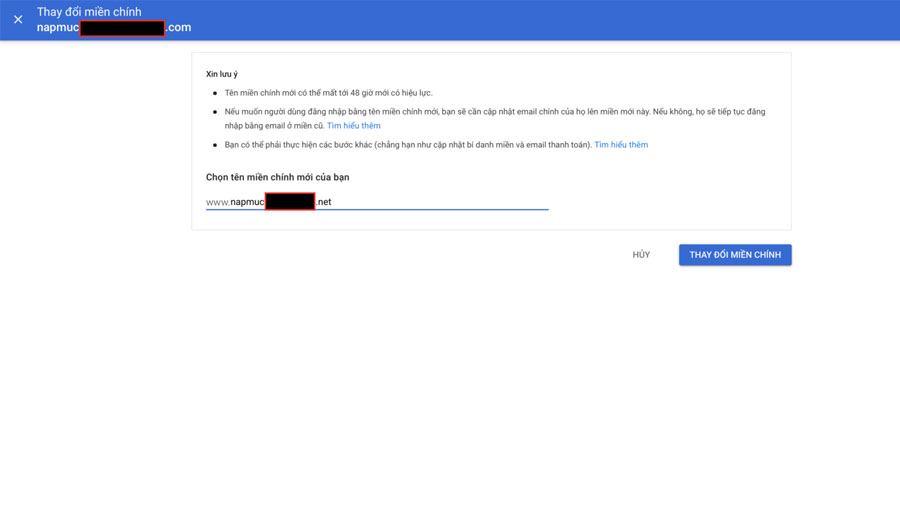
Việc thay đổi tên miền chính đã xong và bước tiếp theo HNS sẽ thực hiện xoá tên miền chính (hiện tại đã trở thành tên miền phụ).
Bạn quay lại mục Quản lý miền, sẽ thấy tên miền chính trước đó đã thành Miền phụ ở cột Loại và có thêm nút Xoá nên để xoá bạn sẽ chọn nút Xoá này.
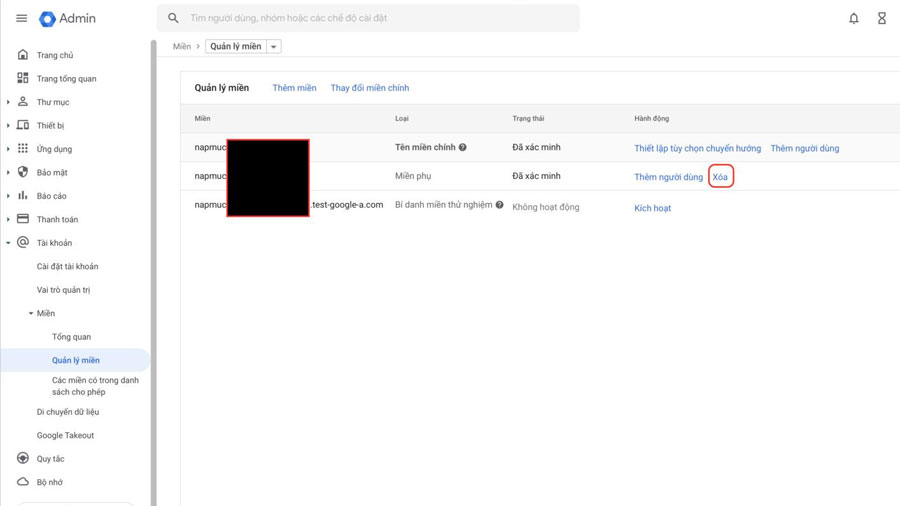
Sau khi bạn chọn nút Xoá thì Google sẽ có cảnh báo như ảnh bên dưới và bạn sẽ cần đọc qua các thông tin này sau đó chọn XOÁ MIỀN.
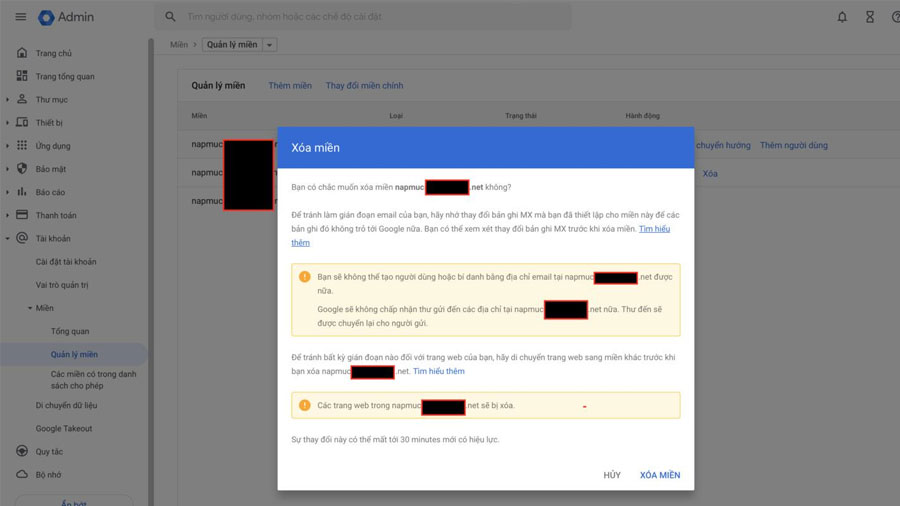
Trường hợp trước đó bạn chưa thêm tài khoản thì việc xoá này sẽ hoàn tất, còn nếu trước đó bạn đã thêm tài khoản thì sẽ có thông báo cập nhật người dùng như ảnh bên dưới và bạn sẽ cần chọn lại tên miền mới (tên miền được chuyển thành Miền chính) và tiến hành lưu thông tin sau đó tiếp tục xoá tên miền.
Trong trường hợp Google có thông báo lỗi không cho xoá tên miền và không hiển thị thông tin để cập nhật lại tên miền mới như hình ảnh bên dưới, bạn sẽ cần tạm ngưng việc xoá tên miền và truy cập đến mục Tài khoản >>> Cài đặt tài khoản và tiến hành cập nhật nhật lại tên miền cho các tài khoản đã khởi tạo, hoặc có thể thực hiện xoá các tài khoản này nếu các tài khoản này chưa có dữ liệu và mới chỉ khởi tạo chưa sử dụng.
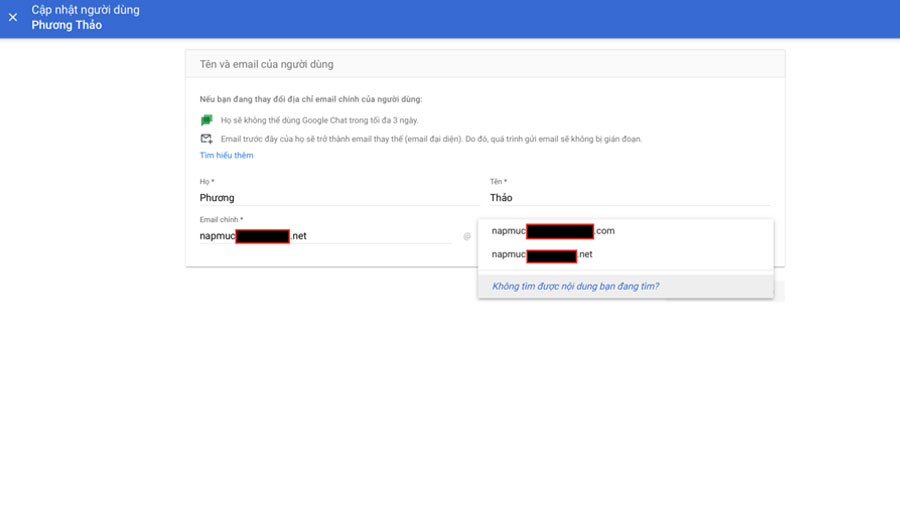
Sau khi xoá tên miền xong, ở mục Quản lý miền bạn sẽ chỉ còn thấy một tên miền phụ (đã chuyển thành miền chính) như ảnh bên dưới và theo thông tin này thì tên miền bạn cần đăng ký mới dịch vụ đã được xoá khởi hệ thống Google.
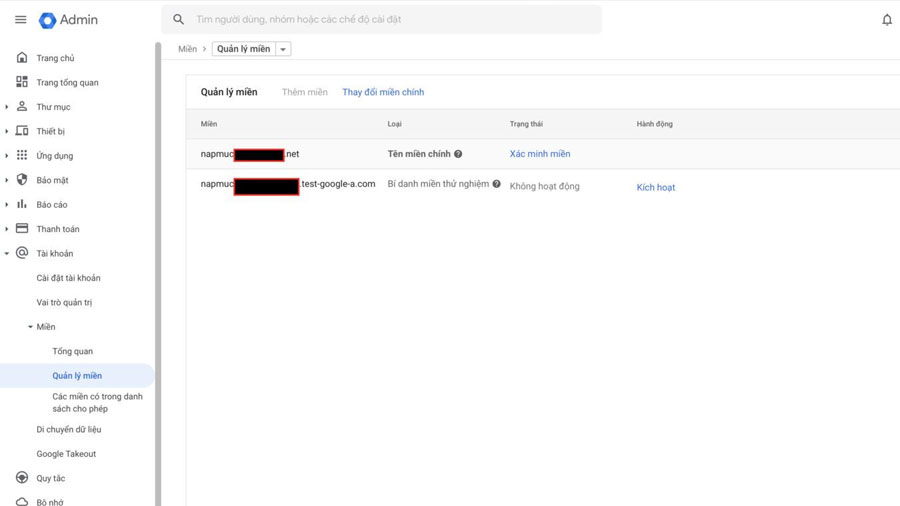
Bạn có thể sử dụng tên miền này để đăng ký với dịch vụ Workspace mới với đối tác khác như HNS để được hưởng ưu đãi về giá.
Vậy là HNS đã hướng dẫn xong cách chuyển đổi domain từ Google Workspace này sang Workspace khác, hy vọng sẽ giúp các bạn hiểu rõ hơn về cách thức thực hiện một cách dễ dàng.

